Színelmélet bosszantó problémát jelenthet a képszerkesztés során, különösen, amikor a kép a nem kívánt színváltozások miatt elveszti élénkségét. Ebben az útmutatóban megtudhatod, hogyan javíthatod ki hatékonyan a Lightroom-ban a színelméletet. Nemcsak azt érintjük, hogyan tudod beállítani az alap színátvitelt, hanem azt is, hogyan tudod a specifikus HSL-regiszterekkel precízen eltüntetni a színelméletet. Fogod látni, hogy a képeidet néhány egyszerű lépésben vizuális mesterművekké változtathatod.
Legfontosabb megállapítások
A színelmélet javításához a Lightroomban dolgoznod kell az alapbeállításokon és az HSL-regisztereken. A komplementer színek fokozásával semlegesítheted a nem kívánt színárnyalatokat. Ügyelj arra, hogy a telítettséggel és a luminanciával kísérletezz, hogy harmonikus eredményt érj el.
Lépésről lépésre útmutató
A színelmélet javításához kövesd ezeket az egyszerű lépéseket:
A színelmélet javításának alapjai
Indítsd el a Lightroomot, és töltsd be a képedet a fejlesztési modulba. Ha úgy találod, hogy a képed színelmélettel rendelkezik, fontos, hogy ellenőrizd az eredeti beállításokat. A színelméletek gyakran akkor alakulnak ki, amikor előbeállításokat alkalmaznak, vagy téves alapbeállításokkal dolgoznak.
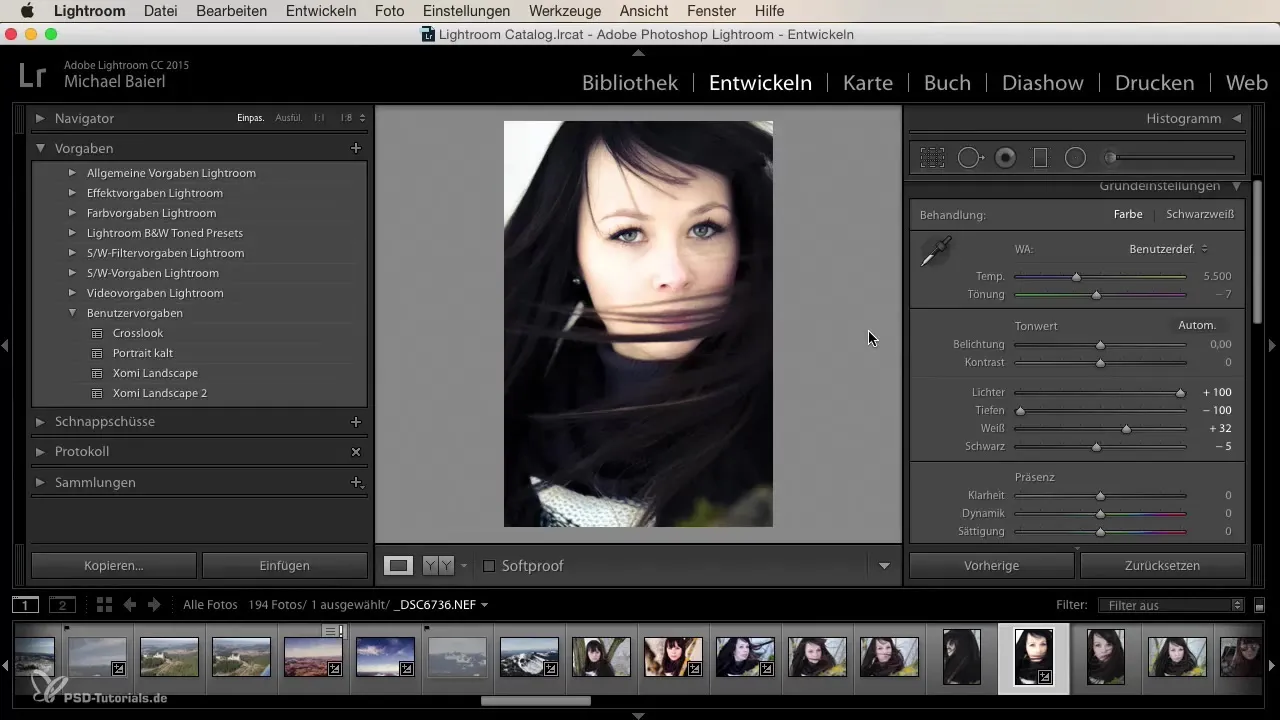
Fényerő és fehéregyensúly beállítása
A színelmélet, különösen a sárga árnyalat eltávolításához ellenőrizd a fehéregyensúlyt. Húzd a hőmérséklet csúszkákat balra, hogy a kép hűvösebb legyen. Látni fogod, ahogy a sárga árnyalat fokozatosan eltűnik.
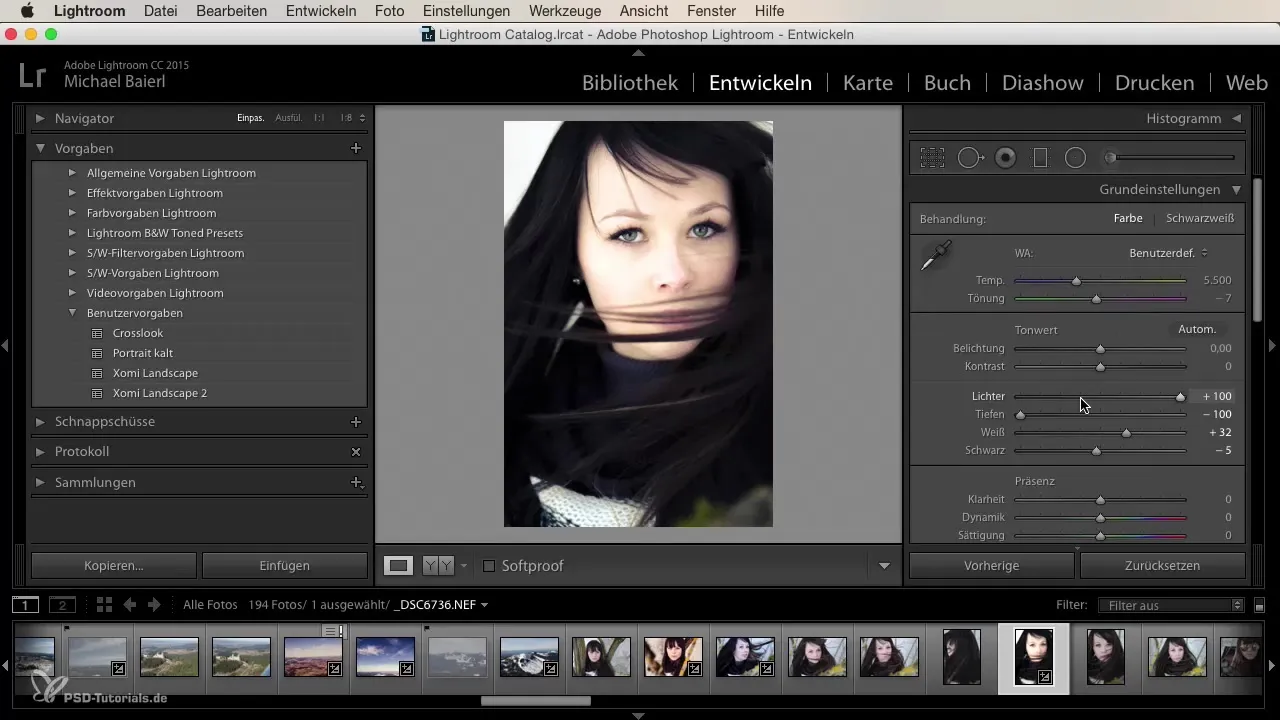
Árnyalat és színszabályozás optimalizálása
Miután beállítottad a hőmérséklet csúszkát, menj a tónus csúszkára. Minimálisan változtass rajta, hogy a képed ne legyen túl kék. Csak a sárga árnyalatot szeretnéd eltüntetni, ezért fontos, hogy megtaláld a megfelelő egyensúlyt.

HSL-regiszterek használata
Most áttérhetsz a HSL-regiszterekre. Itt célzottan beállíthatod a telítettséget és a színt. Lehet, hogy egyes színek telítettségét csökkenteni vagy növelni kell, hogy természetes megjelenést érj el. Különösen figyelj a bőrszínekre, hogy biztosan egészségesnek és ne eltorzítottnak nézzenek ki.
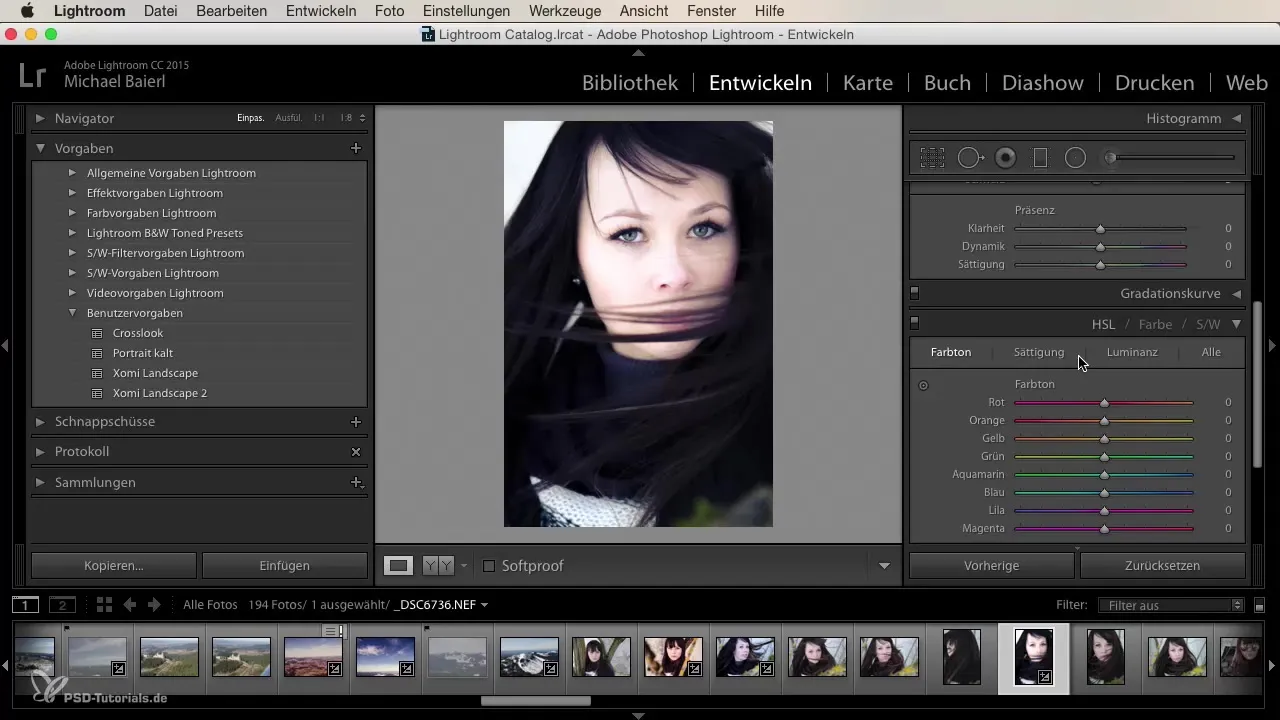
Bőrszínek javítása
Ha a narancssárga színterülettel dolgozol, ügyelj arra, hogy a sárga felé tolódj, hogy a bőrszínek egyensúlyba kerüljenek. Az aranyos árnyalat kicsi korrekciója a narancs felé szintén segíthet eltüntetni a nem kívánt színelméleteket.
Luminancia finomítása
Ahhoz, hogy kerekebbé tedd a képkonstellációt, menj a luminanciához és állítsd be a narancsszíneket, hogy egy kicsit sötétebbek legyenek. Ez segíthet abban, hogy a képek élénkebbek és kevésbé fakók legyenek.
Dolgozás a telítettséggel
Beszélj a telítettségről, és győződj meg róla, hogy a színek élénkek maradnak, anélkül, hogy túltelítettnek tűnnének. Itt további beállításokat végezhetsz, hogy erősítsd a képed kifejezését.
Különös figyelem a színekre
Ha van egy adott kép, amely erős színelméletet mutat, nézd meg az HSL értékeket, és állítsd be a kék és zöld tónusokat. Kísérletezz egy kicsit, hogy harmonikus megjelenést találj.
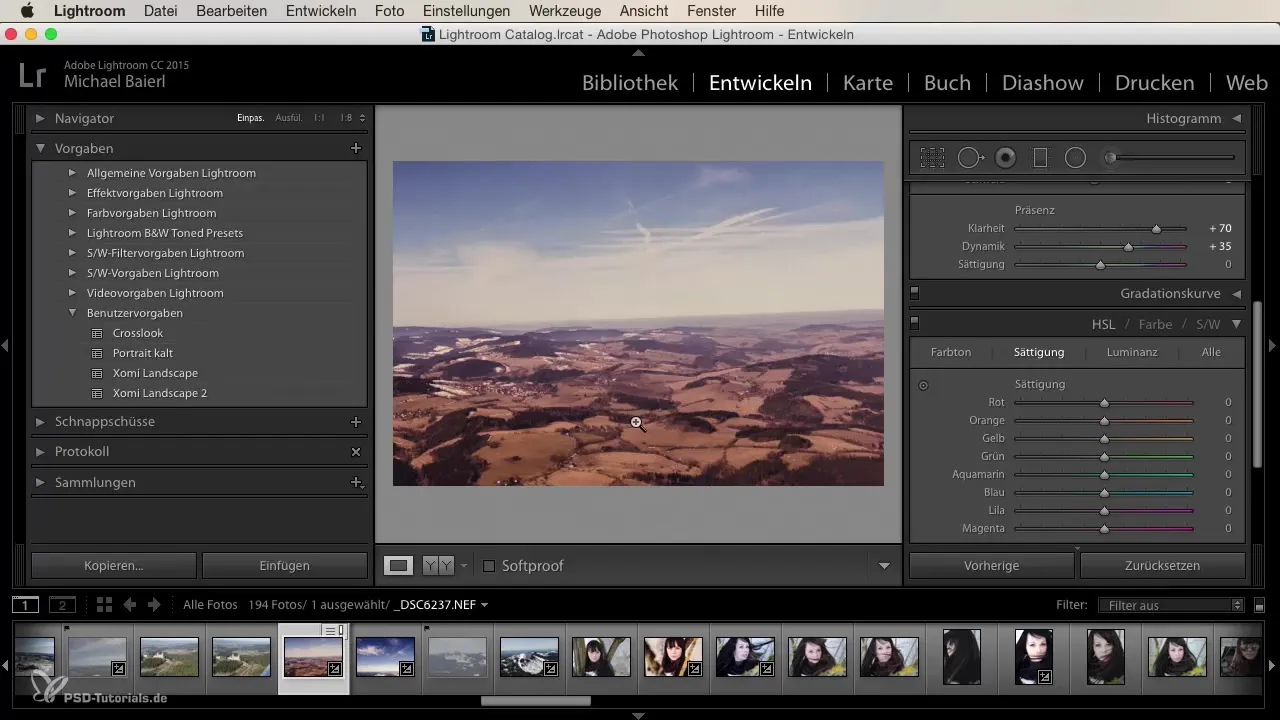
Eredmény ellenőrzése
Miután megtetted az összes beállítást, nézd meg a képedet egészében. Az előző lépések gyorsan segíthettek eltüntetni a nem kívánt színelméleteket.
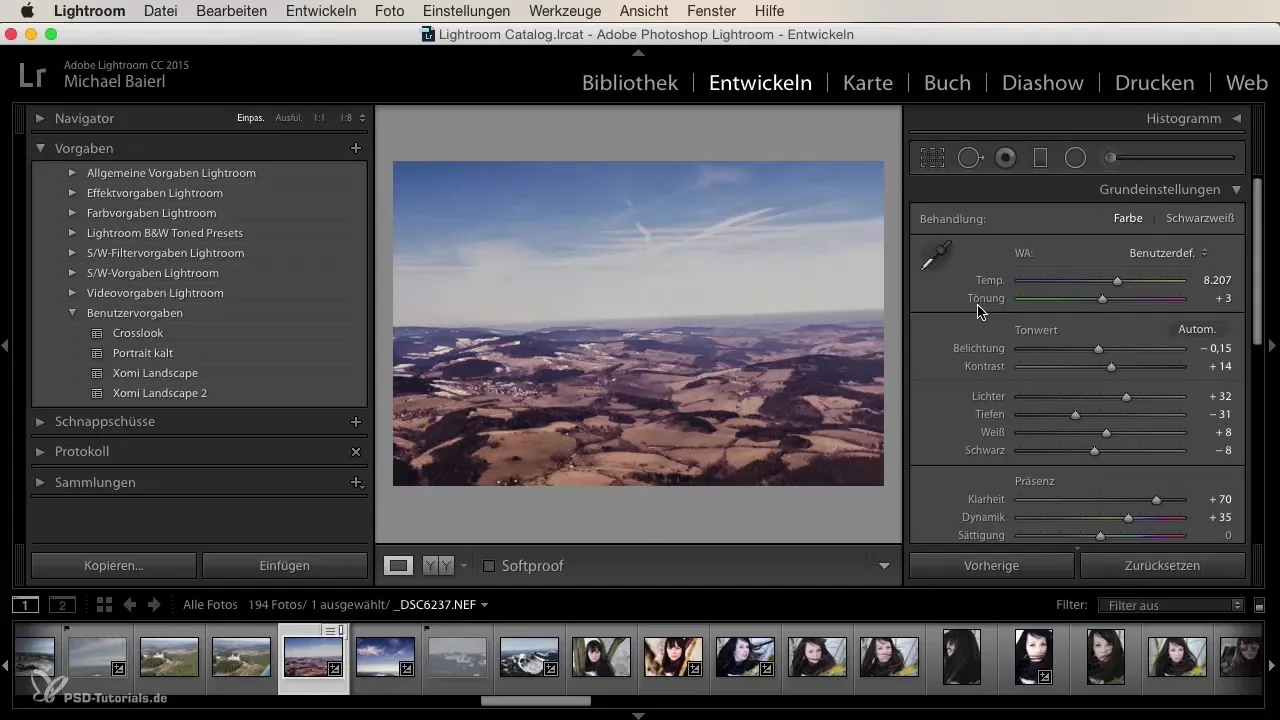
Összegzés
Ezekkel a technikákkal sikeresen javíthatod a színelméleteket a Lightroomban. Mindig légy kész kísérletezni az eszközökkel, és állítsd be a finom részleteket, hogy lenyűgöző képeket kapj, amelyeket büszkén bemutathatsz. Ne feledd, hogy a komplementer színek kulcsszerepet játszanak a nem kívánt árnyalatok semlegesítésében és a képek általános minőségének javításában.
Gyakran ismételt kérdések
Hogyan ismerhetem fel gyorsan a színelméleteket?Figyelj az unnaturális színárnyalatokra, különösen a bőrszínekben vagy tájakban.
Melyik csúszkát kell először beállítani?Legjobban a hőmérséklet és a fehéregyensúly beállításával kezdd, hogy a alap színárnyalatokat beállítsd.
Hogyan biztosíthatom, hogy a bőrszínek természetesnek tűnnek?Ügyelj arra, hogy a piros és narancs színeket a sárga felé tolod, és kísérletezz a luminanciával.
Elmenthetem az eredményt?Igen, miután elvégezted a módosításokat, exportálhatod és elmentheted a képet.
Mi van, ha nem érem el a kívánt eredményeket?Kísérletezz tovább a csúszkákkal, vagy lépj egy lépést vissza, hogy nagyobb beállításokat végezhess.


